
- Autor John Day [email protected].
- Public 2024-01-30 11:29.
- Ostatnio zmodyfikowany 2025-01-23 15:02.

W poprzednim tutorialu wykonałem wskazanie potencjometru za pomocą pierścienia RGB neopixel led. możesz to zobaczyć w tym artykule „Wskaźnik Potentio wykorzystuje Neopiksel RGB”
A dzisiaj pokażę wskaźnik potencjometru za pomocą wyświetlacza metrycznego LED MAX7219.
Wykonaj poniższe czynności, aby to zrobić.
Krok 1: Wymagane składniki



Wymagane składniki:
- Arduino nano
- Potencjometr
- Wyświetlacz matrycowy Max7219
- Przewód połączeniowy
- Plansza projektowa
- mini USB
- laptop
Wymagana biblioteka
LedControl
Krok 2: Schemat
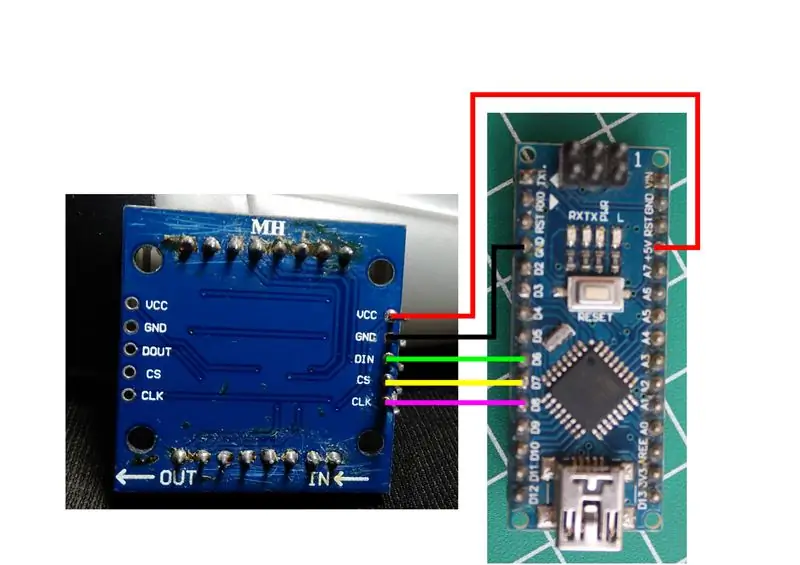
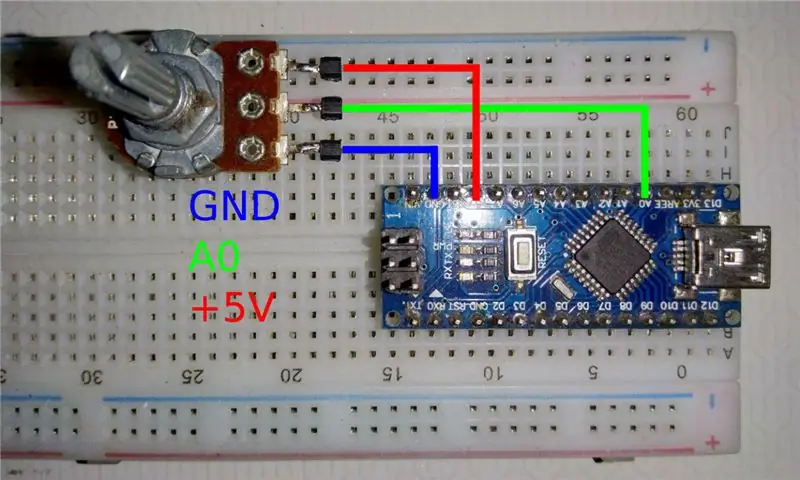

Aby zmontować komponenty, patrz schemat powyżej, możesz również zobaczyć informacje poniżej:
Arduino do Led i potencjometr
+ 5 V ==> VCC i 3. Potencjał
GND ==> GND i 1. Potencjał
D6 ==> DaneWe
D7 ==> CLK
D8 ==> CS / Obciążenie
Krok 3: Programowanie
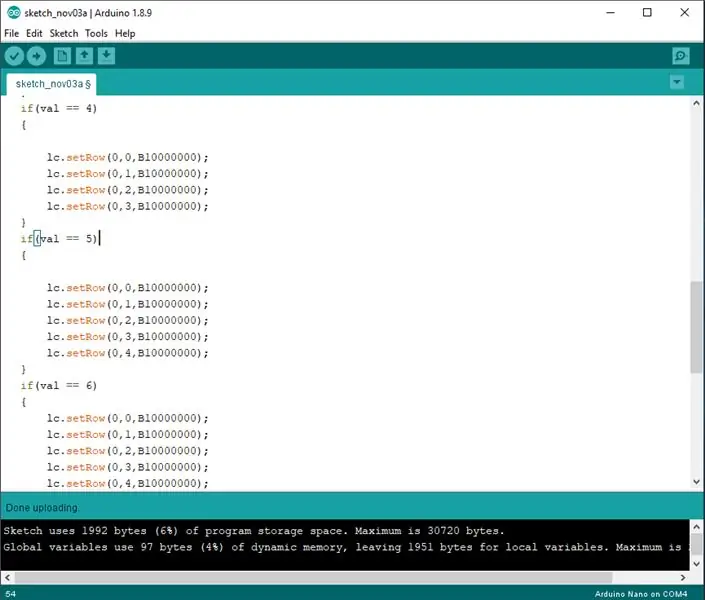
Użyj poniższego kodu, aby zrobić ait:
#include "LedControl.h"
/*
Teraz potrzebujemy LedControl do pracy. ***** Te numery pinów prawdopodobnie nie będą działać z twoim sprzętem ***** pin 6 jest podłączony do DataIn pin 7 jest podłączony do CLK pin 8 jest podłączony do LOAD Mamy tylko jeden MAX72XX. */
LedControl lc = LedControl (6, 7, 8, 1);
bez znaku długi czas opóźnienia=100;
pusta konfiguracja () {
lc.shutdown(0, fałsz); lc.setIntensity(0, 8); lc.clearWyświetlacz(0); } void loop() { int val = analogRead(A0); val = mapa(val, 0, 1023, 0, 8);
jeśli(val == 1)
{
lc.setRow (0, 0, B10000000);
}
jeśli(val == 2)
{ lc.setRow (0, 0, B10000000); lc.setRow (0, 1, B10000000); } if(val == 3) {
lc.setRow (0, 0, B10000000);
lc.setRow (0, 1, B10000000); lc.setRow (0, 2, B10000000); } if(val == 4) {
lc.setRow (0, 0, B10000000);
lc.setRow (0, 1, B10000000); lc.setRow (0, 2, B10000000); lc.setRow (0, 3, B10000000); } if(val == 5) {
lc.setRow (0, 0, B10000000);
lc.setRow (0, 1, B10000000); lc.setRow (0, 2, B10000000); lc.setRow (0, 3, B10000000); lc.setRow (0, 4, B10000000); } if(val == 6) { lc.setRow(0, 0, B10000000); lc.setRow (0, 1, B10000000); lc.setRow (0, 2, B10000000); lc.setRow (0, 3, B10000000); lc.setRow (0, 4, B10000000); lc.setRow (0, 5, B10000000); } if(val == 7) { lc.setRow(0, 0, B10000000); lc.setRow (0, 1, B10000000); lc.setRow (0, 2, B10000000); lc.setRow (0, 3, B10000000); lc.setRow (0, 4, B10000000); lc.setRow (0, 5, B10000000); lc.setRow (0, 6, B10000000); } if(val == 8) { lc.setRow(0, 0, B10000000); lc.setRow (0, 1, B10000000); lc.setRow (0, 2, B10000000); lc.setRow (0, 3, B10000000); lc.setRow (0, 4, B10000000); lc.setRow (0, 5, B10000000); lc.setRow (0, 6, B10000000); lc.setRow (0, 7, B10000000); } lc.clearDisplay(0); }
Krok 4: Wynik

Po zaprogramowaniu wyniki będą wyglądać tak.
Jeśli potencjometr zostanie obrócony w prawo, aktywne diody LED będą coraz bardziej podążać za liczbą obrotów.
Jeśli garnek zostanie obrócony w lewo, dioda LED na żywo będzie coraz słabsza w zależności od mocy obrotu.
Zalecana:
Dwucyfrowy wyświetlacz wykorzystujący pojedynczą matrycę LED 8x8: 3 kroki

Dwucyfrowy wyświetlacz wykorzystujący pojedynczą matrycę LED 8x8: Tutaj chciałbym zbudować wskaźnik temperatury i wilgotności dla mojego pokoju. Użyłem pojedynczej matrycy LED 8x8 do wyświetlania liczb dwucyfrowych i myślę, że ta część projektu stała się bardziej użyteczna. Zapakowałem ostateczną konstrukcję za pomocą kartonu, ból
Wskaźnik potencjału wykorzystuje neopiksel RGB: 4 kroki

Wskaźnik potencjometru wykorzystuje neopiksel RGB: W tym artykule zrobię wskaźnik obrotu potencjometru za pomocą pierścienia pikseli RGB Nano. Ile obrotów wykonanych na potencjometrze zostanie wyświetlonych na pierścieniu RGB
Jak zbudować DUŻĄ matrycę LED 8x8 (MAX7219 LED 10mm): 9 kroków (ze zdjęciami)

Jak zbudować DUŻĄ matrycę LED 8x8 (MAX7219 LED 10mm): Czy pracowałeś z gotową matrycą LED 8x8 jako wyświetlaczami? Występują w różnych rozmiarach i są dość interesujące w pracy. Duży, łatwo dostępny rozmiar to około 60mm x 60mm. Jeśli jednak szukasz dużo większej gotowej matrycy LED
Jak połączyć matrycę LED z napędem MAX7219 8x8 z mikrokontrolerem ATtiny85: 7 kroków

Jak połączyć matrycę LED z napędem MAX7219 8x8 z mikrokontrolerem ATtiny85: Kontroler MAX7219 jest produkowany przez Maxim Integrated, jest kompaktowym, szeregowym sterownikiem wejścia/wyjścia ze wspólną katodą, który może łączyć mikrokontrolery z 64 pojedynczymi diodami LED, 7-segmentowymi wyświetlaczami numerycznymi LED do 8 cyfr, wyświetlacz słupkowy
Zrób matrycę Led 24x8 (arduino): 4 kroki

Zrób matrycę LED 24x8 (arduino): Ten wyświetlacz ma 3 stopy długości i nieco ponad stopę wysokości! To o połowę mniejsze od dużego telewizora z płaskim ekranem! Dodatkowo całość jest sterowana przez arduino, więc możesz zaprogramować ją do robienia innych fajnych rzeczy. Więc na co czekasz? Wyjmij te diody LED i
